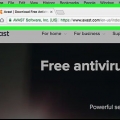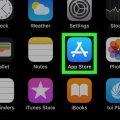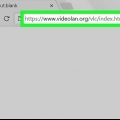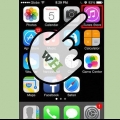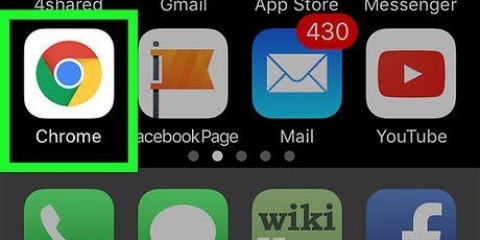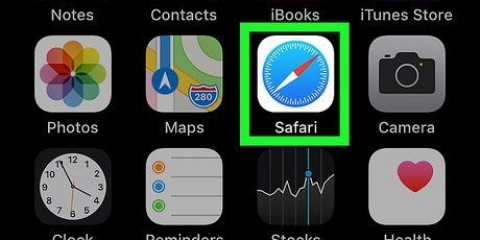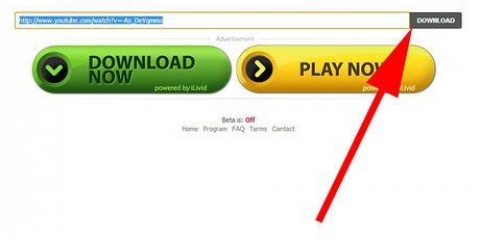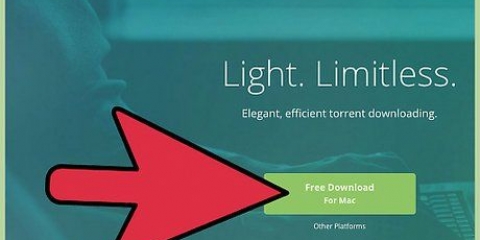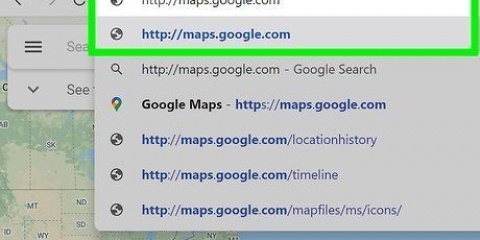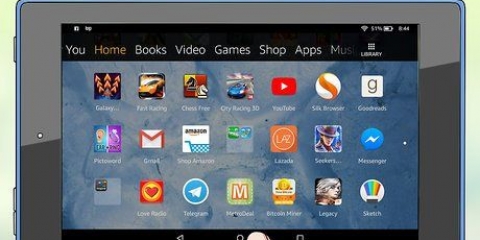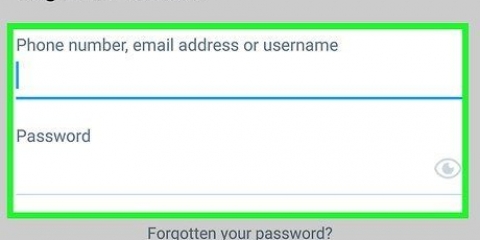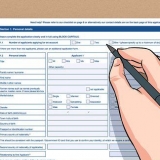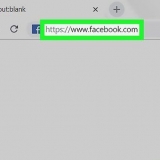Om du letar efter ett foto, klicka först på länken Bilder under sökfältet på denna sida. Ladda aldrig ner en fil från en webbplats som inte är det legitim är.
Om du laddar ner en bild, högerklicka (eller tvåfingerklicka på Mac) och klicka Spara bild som. När du laddar ner en installationsfil kommer du vanligtvis att se namnet och versionsnumret på filen skrivet på knappen Ladda ner.
Chrome, Firefox och Safari börjar ladda ner filen omedelbart som standard. I Safari kan du klicka på nedåtpilen i det övre högra hörnet av webbläsarfönstret för att se nedladdningsförloppet.

Du kan också använda Google Chrome eller Firefox på din iPhone, men du måste ladda ner dem från App Store först. 











Du kan se dina sparade bilder genom att öppna telefonens fotoapp. Tredjeparts filutforskare som Solid Explorer låter dig också bläddra bland dina nedladdade filer på din Android.
Ladda ner en fil
Denna handledning kommer att lära dig hur du laddar ner en fil från Internet till din dator eller mobila enhet.
Steg
Metod 1 av 3: På ett skrivbord

1. Klicka på URL-fältet. Detta är fältet överst i webbläsarfönstret som innehåller webbadressen (t.ex., https://www.wikihow.se/). Om du klickar på URL-fältet bör dess innehåll markeras.

2. Skriv in namnet på ett objekt som du vill ladda ner. Ditt föremål kan vara ett foto, ett dokument eller en installationsfil för att installera ett program.

3. Klicka på↵ Gå in (Windows) eller ⏎ Return (Mac). Om du gör det kommer du att söka efter det angivna objektet.

4. Klicka på ett sökresultat. Detta tar dig till objektets sida.

5. Klicka på nedladdningslänken. Det finns inget universellt "Ladda ner" -ikon, så leta efter en knapp som säger "Ladda ner [programnamn]" eller en länk som säger detsamma. Visar ett popup-fönster.

6. Välj en nedladdningsmapp om du uppmanas. Vissa webbläsare, som Internet Explorer, ber dig klicka på en mapp (t.ex. ditt skrivbord) för att spara din fil.

7. Öppna din nedladdade fil. Du kan göra detta genom att klicka på filens namn i fältet längst ned i webbläsarfönstret (eller nedåtpilen i Safari) eller genom att gå till din dators standardplats för nedladdning, vanligtvis en mapp som heter "Nedladdningar".
Du kan söka efter kartan "Nedladdningar" medelst "Nedladdningar" i Start-menyn (Windows) eller Spotlight (förstoringsglasikonen högst upp på din Mac-skärm).
Metod 2 av 3: På en iPhone

1. Öppna en webbläsarapp. Standardwebbläsarappen för iOS-enheter är Safari, som är en vit app med en blå kompassikon på. Du kan inte ladda ner inställningsfiler eller textfiler till din iPhone, men du kan ladda ner foton.

2. Navigera till ett foto som du vill spara. För att göra detta, tryck på fältet högst upp på skärmen, skriv sedan namnet på ett objekt du vill visa och tryck på gå.

3. Tryck på flikenBILDER. Det ska vara precis under sökningen som är högst upp på skärmen.

4. Tryck på ett foto som du vill spara. Detta öppnar fotot.

5. Tryck och håll på fotot. Efter ett ögonblick visas en meny längst ner på skärmen.

6. Knacka påSpara bild. Det är högst upp i popup-menyn. Detta kommer att ladda ner fotot till din iPhone.
Du kan hitta fotot i din iPhones fotoapp.
Metod 3 av 3: På en Android

1. Öppna en webbläsarapp. Standardwebbläsaren Android liknar en blå jordglob, men du kan ladda ner webbläsare som Chrome eller Firefox från Google Play Butik om du föredrar.

2. Tryck på sökfältet. Det är högst upp på sidan eller i mitten av sidan, beroende på din webbläsare.
Om du inte ser en stapel här i Chrome, tryck först `⋮` i det övre högra hörnet på skärmen och tryck sedan på Ny flik.

3. Ange namnet på ett objekt som du vill ladda ner. Detta kan vara ett HTML-dokument eller en bild.

4. Tryck på ett sökresultat. Om du gör det kommer du till objektets sida.
När du söker efter bilder, leta efter en flik någonstans på sökresultatsidan Bilder. Om du trycker på den visas bara bilder.

5. Tryck och håll ned objektet du vill ladda ner. Flera knappar bör visas överst på skärmen, men i vissa fall visas en popup-meny.

6. Tryck på knappen "Ladda ner". Det är i allmänhet en nedåtriktad pil. Om du gör det uppmanas din fil att laddas ned till din Androids lagring.

7. Visa din nedladdade fil. För icke-bildfiler kan du göra detta genom att öppna appen Filer på enheter som inte kommer från Samsung eller genom att öppna appen Mina filer på Samsung-enheter.
Tips
- Att ladda ner en fil på iPhone eller Android skiljer sig från att ladda ner en iPhone eller Android-app.
Varningar
- De flesta mobila enheter lagrar inte textfiler eller inställningsfiler på sina hårddiskar. Detta innebär att din möjlighet att ladda ner objekt på mobila enheter är begränsad.
Оцените, пожалуйста статью